為 did:web 註冊您的分散式識別碼
在本文中,我們會討論為 did:web 註冊您的分散式標識碼 (DID) 的步驟。
必要條件
- 以 Web 作為選取的信任系統,完成可驗證的認證上線。
- 完成連結的網域設定。 若未完成此步驟,您就無法執行此註冊步驟。
為什麼我需要註冊我的分散式標識符?
針對 Web 信任系統,您必須註冊 DID,才能發出並驗證您的認證。 您必須在網站上提供這項資訊,並完成此註冊。 否則,您的公鑰不會公開。
如何? 註冊我的分散式標識碼嗎?
移至 Azure 入口網站 中的 [已驗證標識符] 頁面。
在最左邊的功能表上,選取 [ 設定]。
在中間功能表的 [註冊分散式標識符] 底下,選取 [更新]。
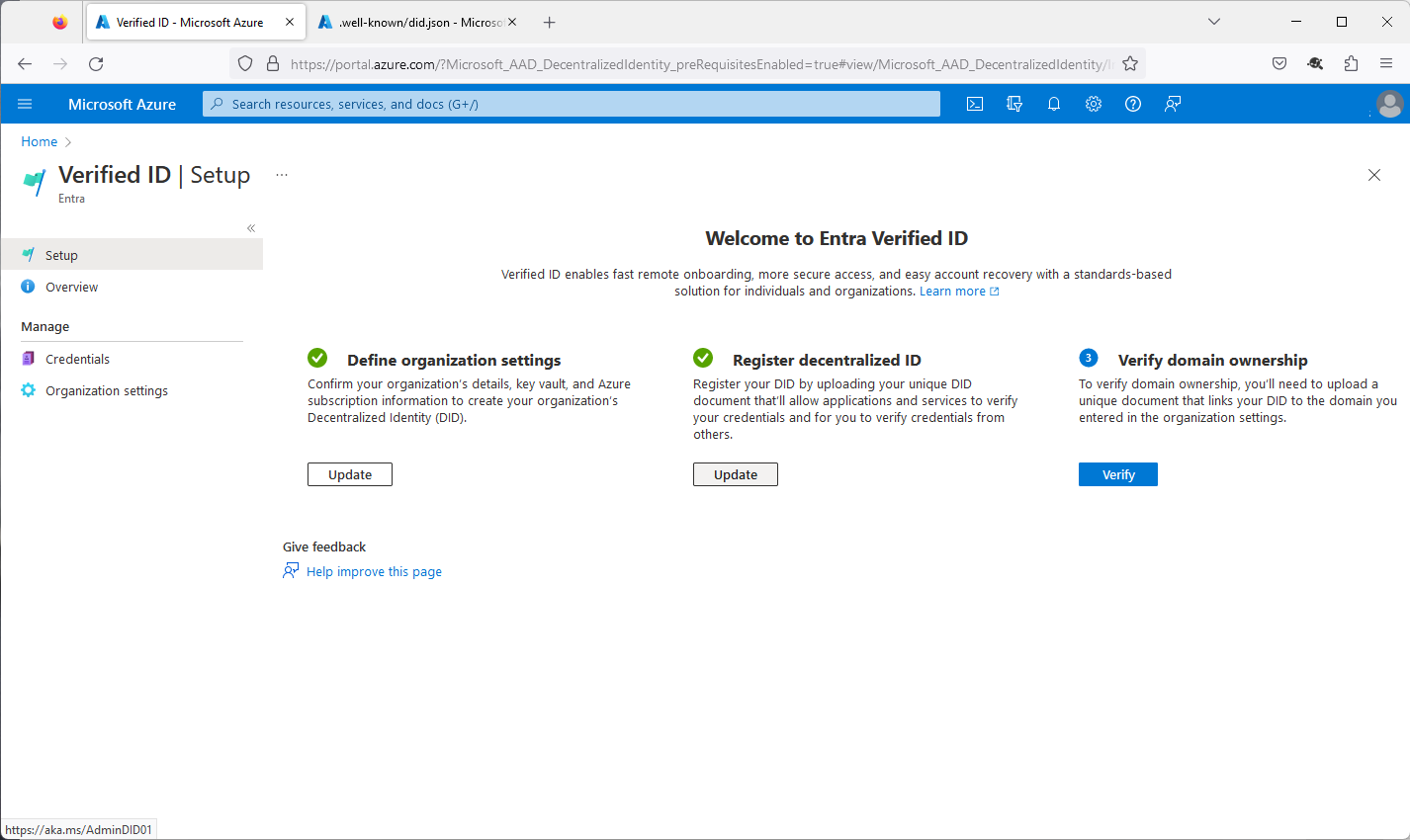
複製或下載出現在方塊中的 DID 檔。
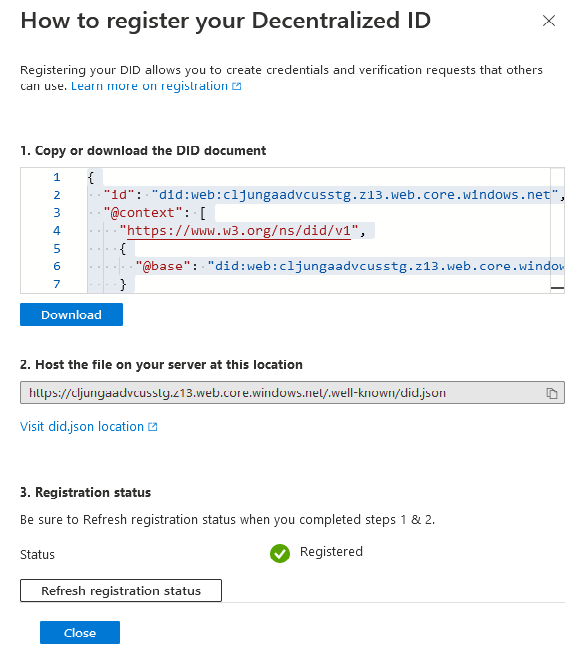
將檔案上傳至網頁伺服器。 DID 檔案 JSON 檔案必須上傳至
/.well-known/did.json網頁伺服器上。在網頁伺服器上提供檔案之後,您必須選取 [ 重新整理註冊狀態 ],以確認系統可以要求檔案。
did.json檔案中的 DID 檔案何時使用?
DID 檔案包含簽發者的公鑰,並在發行和呈現期間使用。 使用公鑰的範例是當 Authenticator 作為錢包時,會驗證發行或簡報要求的簽章。
何時需要將did.json檔案重新發佈至網頁伺服器?
如果您變更連結網域,或輪替簽署密鑰,則必須重新發佈檔案中的 did.json DID 檔。
如何確認註冊是否正常運作?
當您選取 [重新整理註冊狀態] 時,did.json入口網站會確認是否可連線並正確。 您也應該考慮確認您可以在瀏覽器中要求該 URL,以避免使用 HTTPS、不正確的 SSL 憑證或 URL 未公開的錯誤。 did.json如果無法在瀏覽器中或透過之類的curl工具匿名要求檔案,而沒有警告或錯誤,入口網站將無法完成重新整理註冊狀態步驟。
注意
如果您在重新整理註冊狀態時遇到問題,您可以在具有UbuntuOS的電腦上執行 curl -Iv https://yourdomain.com/.well-known/did.json ,進行疑難解答。 Windows 子系統 Linux 版 與Ubuntu也一起運作。 如果 curl 失敗,重新整理註冊狀態將無法運作。